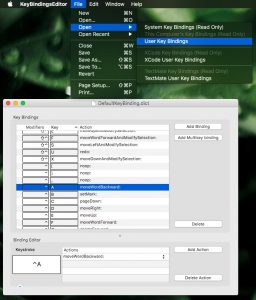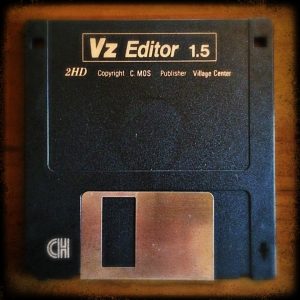2x2x2 は友人に借りて
一度だけ遊んだことがある
そんな程度でよく知らないw
だから(揃える)手順も
3x3x3用をそのまま
動きに無駄が多いので
タイム云々は
何も言えない(笑)
今回の福箱には
2つ入っていた
QiYi WuXia と
GuoGuan XingHen M だ
現在 2x2x2 での 1番人気は
マグネット搭載の
WuXia M みたいだが
希の元にやってきたのは
マグネット無しの
普通の WuXia だ
さすが人気 No.1!
マグネット無し版でも
回した瞬間にわかる
性能の高さ
ぐちゃぐちゃ乱暴に回しても
ピッタリ指先についてくる
この感覚は 3x3x3 にはない
気持ち良さ
次いで XingHen M
競技用 2x2x2 で人気 No.2
こちらはマグネット搭載だが
マグネットの感覚や特徴が
全く感じられない……
回転が何かもたもた重いのだ
どうも初期状態よりネジを
緩めると良いらしい
少し回転を軽くしてあげると
ぽくぽくというマグネットの
感覚をはっきり感じて
とても面白くて気持ちいい
( ´ ▽ ` )
2x2x2 は各社ほぼ横並びで
性能的にはキワキワまで
進化しているようで
どれを選ぶがは好みの問題
と言われているが
この2つを比べると
マグネット有り・無しと
はっきりとした違いがある
にも関わらず甲乙つけがたい
(2x2x2 初心者の希の言w)
どちらか1つを
誰かにプレゼントしろ
と言われたら
数日悩み抜くだろう(笑)
どちらも回していて
気持ちのいいキューブ
2x2x2 の手順も
覚えようかな〜
(`・∀・´)